7 nejlepších oprav neodesílaných zpráv iMessage jednomu kontaktu na iPhone
Různé / / April 05, 2023
iMessage vám umožní zůstat ve spojení se svými kontakty na cestách. Můžete dokonce používejte iMessage na svém iPhone bez SIM karty a telefonního čísla. Někdy se však vaše iMessage zasekne a není doručena kontaktu.

Nechtěli byste plýtvat svými kredity za odeslání zprávy jako běžné textové zprávy. Pokud vám to zní povědomě, pomůžeme vám tento problém vyřešit. Tento příspěvek má funkční řešení, jak opravit, že iMessage neodesílá jednomu kontaktu na vašem iPhone.
1. Zkontrolujte, zda váš kontakt zapnul iMessage
I když to zní jako samozřejmost, doporučujeme, když nemůžete odeslat iMessage kontaktu. Zkontrolujte, zda váš kontakt povolil iMessage podle následujících kroků.
Krok 1: Otevřete aplikaci Nastavení na iPhone.

Krok 2: Přejděte dolů a klepněte na Zprávy.

Krok 3: Přejděte dolů a zkontrolujte, zda je zapnutý přepínač vedle iMessage. Pokud tomu tak není, zapněte přepínač.

Krok 4: Zavřete aplikaci Nastavení a otevřete Zprávy a zkontrolujte, zda je problém vyřešen.

2. Přepněte z mobilních dat na Wi-Fi
Po aktivaci iMessage vyřešte problémy s mobilním připojením k internetu na vašem iPhone. Pokud se při používání iPhone přes mobilní data potýkáte s tímto problémem, přepněte na síť Wi-Fi, pokud je k dispozici. Rychlost internetu na vašich mobilních datech nemusí být ve vaší aktuální poloze dobrá. Po připojení iPhonu k síti Wi-Fi otevřete aplikaci Zprávy a odešlete iMessage znovu.
3. Zkontrolujte, zda je kontakt zablokován
Stejně jako na WhatsApp a Telegram můžete zablokovat kontakty v aplikaci Zprávy. Ale to je důvod, proč vám brání v odesílání zprávy iMessage vašemu kontaktu. Zde je návod, jak zkontrolovat, zda jste kontakt zablokovali.
Krok 1: Otevřete Nastavení na vašem iPhone.

Krok 2: Přejděte dolů a klepněte na Zprávy.

Krok 3: Přejděte dolů a vyberte Blokované kontakty.

Krok 4: Zkontrolujte, zda jste svůj kontakt nezablokovali. Pokud ano, klepněte na Upravit v pravém horním rohu.
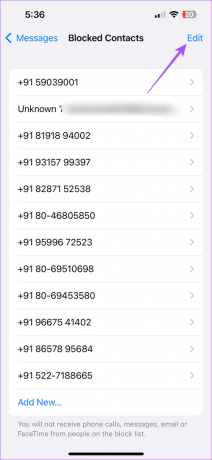
Krok 5: Vyberte kontakt a klepněte na Odblokovat.

Krok 6: Potvrďte klepnutím na Hotovo v pravém horním rohu.

Krok 7: Zavřete aplikaci Nastavení a otevřete Zprávy a zkontrolujte, zda je problém vyřešen.

4. Znovu povolte iMessage
Dalším způsobem, jak tento problém vyřešit, je opětovné povolení iMessage na vašem iPhone. Tím se resetuje služba iMessage a pomůže vyřešit problém.
Krok 1: Otevřete na svém iPhonu aplikaci Nastavení.

Krok 2: Přejděte dolů a klepněte na Zprávy.

Krok 3: Klepnutím na přepínač vedle iMessage tuto funkci deaktivujete.

Krok 4: Počkejte chvíli a poté znovu klepněte na přepínač, abyste funkci aktivovali.

Krok 5: Zavřete Nastavení a otevřete aplikaci Zprávy a zkuste odeslat iMessage znovu.

5. Vynutit ukončení a znovu spustit aplikaci Zprávy
I když iOS odvádí skvělou práci při správě aplikací na pozadí, budete muset ručně vynutit ukončení a opětovné spuštění aplikace, pokud začne selhávat. Totéž platí pro aplikaci Zprávy.
Krok 1: Na domovské obrazovce iPhonu přejeďte prstem nahoru a podržte pro zobrazení oken aplikací na pozadí.
Krok 2: Přejetím doprava vyhledejte Zprávy. Poté přejeďte prstem nahoru a odeberte aplikaci.

Krok 3: Znovu spusťte aplikaci Zprávy a zkontrolujte, zda je problém vyřešen.

6. Aktualizujte aplikaci Zprávy
Můžete zkusit aktualizovat verzi aplikace Zprávy, abyste odstranili všechny chyby nebo závady, které mohou tento problém způsobovat. K tomu je potřeba aktualizovat verzi iOS.
Krok 1: Otevřete Nastavení na vašem iPhone.

Krok 2: Přejděte dolů a klepněte na Obecné.

Krok 3: Klepněte na Aktualizace softwaru.

Krok 4: Pokud je k dispozici aktualizace, stáhněte si ji a nainstalujte.
Krok 5: Poté otevřete aplikaci Zprávy a zkontrolujte, zda je problém vyřešen.

7. Vynutit odeslání iMessage jako textové zprávy
Pokud pro vás žádné z řešení nefungovalo, můžete vynutit odeslání textové zprávy místo iMessage na váš kontakt. To vám pomůže pokračovat v konverzaci. Pokud problém přetrvává déle než několik hodin, vyžádejte si také u svého poskytovatele síťových služeb kompatibilitu.
Pořád mluvit
Nedovolte, aby se tyto chaty s vašimi přáteli a rodinou zastavily kvůli tomuto problému na vašem iPhone. Na svém iPhonu můžete také odesílat hlasové zprávy jako iMessage. Pokud nemůžete napsat zprávu, můžete ji odeslat jako hlasovou zprávu. Ale řekněme, že jste v přeplněné oblasti a nemůžete zvýšit hlasitost hlasové zprávy odeslané vaším kontaktem. Sestavili jsme tedy seznam řešení, která je třeba opravit Hlasové zprávy iMessage se přehrávají při nízké hlasitosti.
Naposledy aktualizováno 10. ledna 2023
Výše uvedený článek může obsahovat přidružené odkazy, které pomáhají podporovat Guiding Tech. Nemá to však vliv na naši redakční integritu. Obsah zůstává nezaujatý a autentický.
Napsáno
Paurush Chaudhary
Demystifikování světa techniky tím nejjednodušším způsobem a řešení každodenních problémů souvisejících se smartphony, notebooky, televizory a platformami pro streamování obsahu.



